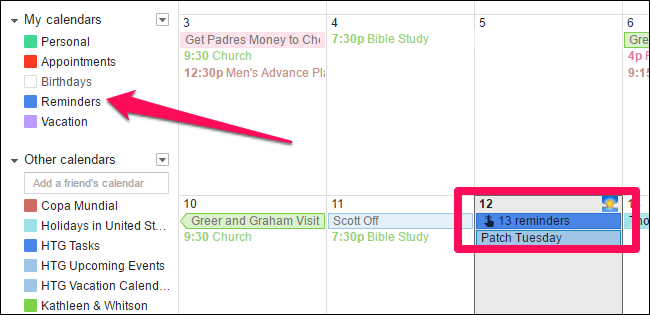
En diciembre de 2015, Google agregó recordatorios a la aplicación Calendario de Google para usuarios de Android e iOS. Ahora también se han agregado recordatorios a Google Calendar para la Web; es posible que los haya visto aparecer en su calendario recientemente. Pero si prefiere ocultarlos (o volver a Google Tasks), es muy fácil hacerlo.
Si le gusta usar las aplicaciones de Google, puede usar Google Now , Google Inbox y Google Keep para configurar recordatorios para usted, y estas herramientas se integran con recordatorios en su Calendario de Google. Sin embargo, en este punto, Google Now, Inbox y Keep parecen ser las mejores opciones para configurar y administrar recordatorios. Agregar y sincronizar recordatorios entre dispositivos no siempre funciona como se esperaba con Google Calendar y, en nuestra opinión, es un poco desordenado que nuestro calendario no necesita. Entonces, le mostraremos cómo deshabilitar los recordatorios en Google Calendar en la web y en dispositivos Android e iOS.
Elimina recordatorios de tu calendario en el escritorio
Eliminar los recordatorios de su calendario es tan fácil que nos sentimos tontos que nos tomó unos minutos averiguarlo. «Recordatorios» es un calendario como cualquier otro, así que para deshacerse de ellos, inicie sesión en Google Calendar en la web. Verá una etiqueta de recordatorios en la barra lateral izquierda, junto con todos sus otros calendarios. Simplemente haga clic en la etiqueta «Recordatorios» para ocultarlos de la vista del calendario.
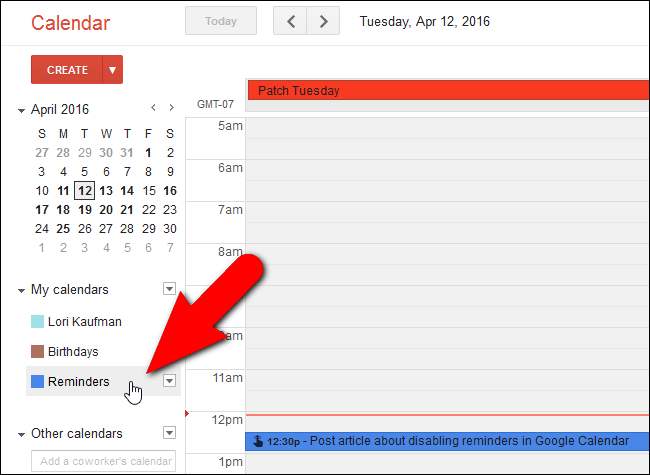
El cuadro de color se vuelve blanco y los recordatorios configurados en esa cuenta de Google se eliminan del calendario.
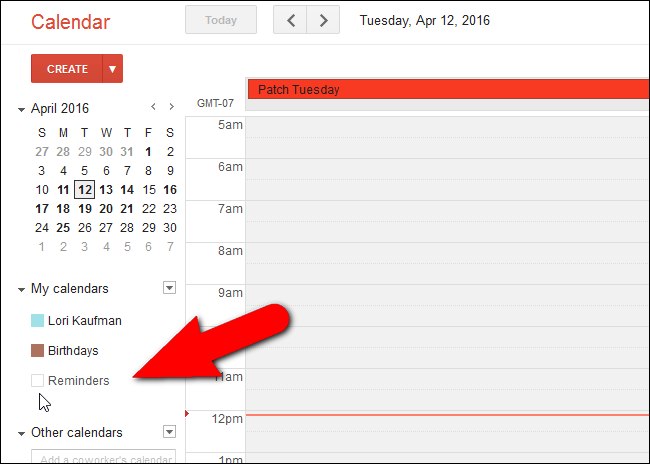
No parece haber una forma de eliminar esta opción por completo, pero al ocultarla, nunca tendrás que verlas, que es lo que realmente nos importa.
Si usa Tareas de Google, también puede desactivar los Recordatorios volviendo a Tareas de Google. Para hacer esto, haga clic en el botón de flecha hacia abajo a la derecha de la etiqueta Recordatorios y seleccione «Cambiar a tareas» en el menú emergente.
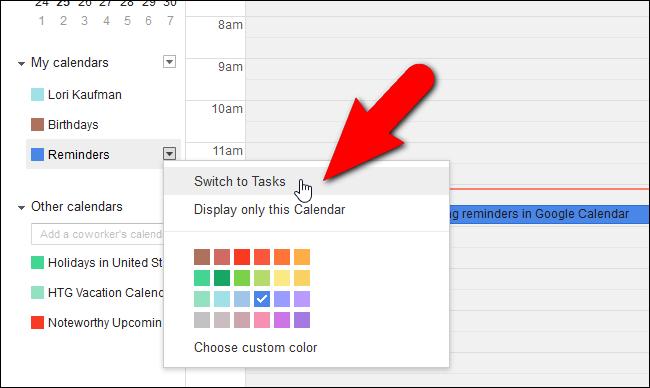
Ahora, la etiqueta Tareas se muestra en la barra lateral izquierda …
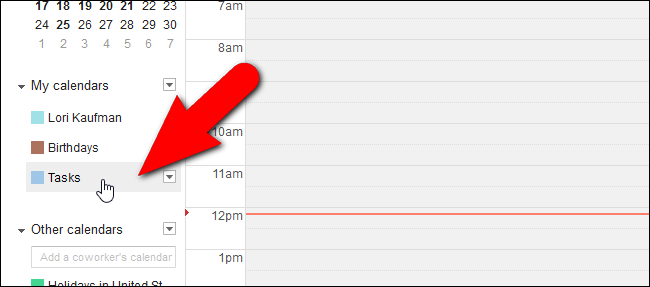
Y el panel Tareas se muestra en el lado derecho del calendario.
Si desea que sus tareas de Google estén disponibles en su dispositivo móvil, puede usar Gtasks para Android o Gtasks para iOS para sincronizarlas con Google Tasks.
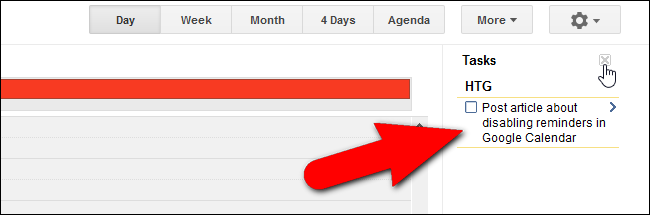
Eliminar recordatorios de su calendario en Android e iOS
Para ocultar recordatorios en la aplicación Google Calendar en su dispositivo Android, toque el botón de menú en la esquina superior izquierda de la pantalla.
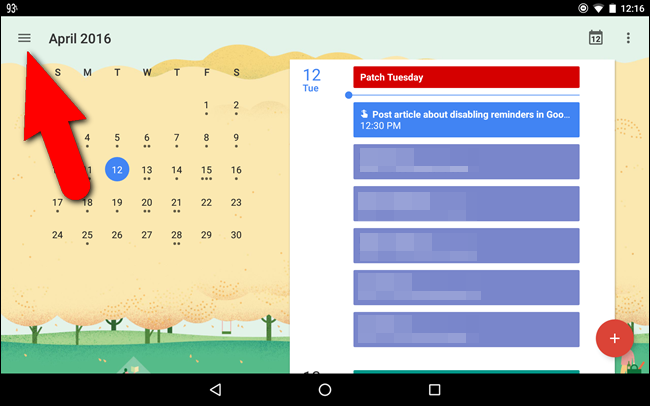
En el menú que se desliza hacia fuera, toque la casilla de verificación «Recordatorios» debajo de cada cuenta para la que desea ocultar recordatorios.
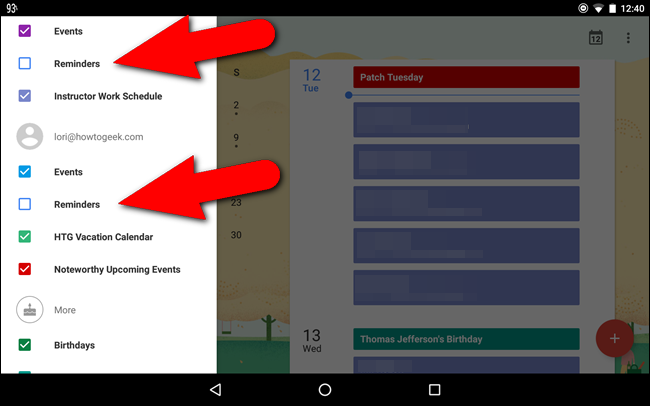
El proceso para deshabilitar recordatorios en la aplicación Google Calendar para iOS es prácticamente el mismo. En la aplicación, toque el botón de menú en la esquina superior izquierda de la pantalla.
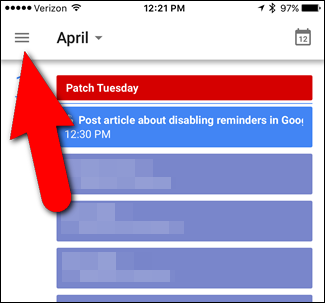
Luego, toque la casilla de verificación «Recordatorios» para cada cuenta para la que desee desactivar los recordatorios.
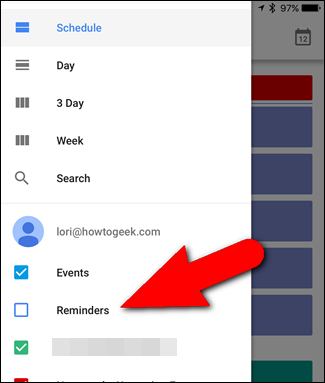
Una vez que desactive los recordatorios en Google Calendar en una plataforma, los recordatorios que cree en Google Now, Inbox o Keep no se mostrarán en su Google Calendar en esa plataforma.


